convertir MPG / MPEG en MP4 avec une vitesse rapide et une qualité d'image / son de sortie élevée.
- Convertir AVCHD en MP4
- Convertir MP4 en WAV
- Convertir MP4 en WebM
- Convertir MPG en MP4
- Conversion de SWF en MP4
- Convertir MP4 en OGG
- Convertir VOB en MP4
- Convertir M3U8 en MP4
- Convertir MP4 en MPEG
- Intégrer des sous-titres dans MP4
- Répartiteurs MP4
- Supprimer l'audio de MP4
- Convertir des vidéos 3GP en MP4
- Modifier des fichiers MP4
- Convertir AVI en MP4
- Convertir MOD en MP4
- Convertir MP4 en MKV
- Convertir WMA en MP4
- Convertir MP4 en WMV
Guide efficace pour supprimer facilement le filigrane de la vidéo
 posté par Lisa Ou / 02 août 2023 16:30
posté par Lisa Ou / 02 août 2023 16:30Salut! J'ai monté une vidéo de mon artiste préféré à l'aide d'une application sur mon téléphone, mais je ne savais pas que cela mettrait un filigrane sur la sortie finale. Cela gâche la propreté de la vidéo, je souhaite donc la supprimer avant de publier la vidéo en ligne. Est-ce que quelqu'un connaît un moyen efficace de supprimer une vidéo en filigrane ? J'apprécierais grandement toute suggestion. Merci d'avance!
Ajouter un filigrane personnalisé sur votre vidéo est une stratégie efficace pour valoriser votre création. Cependant, cela peut être très ennuyeux lorsque votre éditeur vidéo y met automatiquement son filigrane, que cela vous plaise ou non. Et certaines applications ou programmes d'édition ne mettent même pas de clause de non-responsabilité indiquant qu'ils ajouteront le filigrane avant de commencer l'édition. Par conséquent, vous n'avez pas d'autre choix que de vous en accommoder une fois votre vidéo terminée. Heureusement, vous pouvez trouver diverses stratégies pour supprimer le filigrane de votre vidéo, et beaucoup sont accessibles pour vous aider.
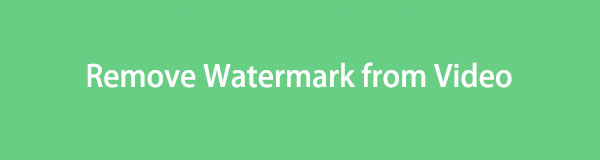
À cet égard, cet article vous a présenté les techniques les plus efficaces pour supprimer un filigrane d'une vidéo. Si vous restez dans les parages, vous découvrirez les meilleurs suppresseurs de filigrane de différentes plates-formes et réussirez à éliminer les filigranes gênants de vos créations vidéo. Chaque méthode comprendra également des instructions étape par étape afin que vous ne vous perdiez pas et que vous utilisiez correctement les techniques de suppression de filigrane. Veuillez commencer maintenant.

Liste de guide
Partie 1. Supprimer le filigrane de la vidéo avec FoneLab Video Converter Ultimate
FoneLab Video Converter Ultimate est un éditeur vidéo efficace avec plusieurs fonctionnalités, dont un outil de suppression de filigrane. Avec ce programme, vous pouvez regarder la vidéo sur votre appareil comme si le filigrane n'avait jamais été là auparavant. Sa capacité à les éliminer en douceur donne à vos vidéos un aspect propre et soigné.
Video Converter Ultimate est le meilleur logiciel de conversion vidéo et audio qui peut convertir MPG / MPEG en MP4 avec une vitesse rapide et une qualité d'image / son de sortie élevée.
- Convertissez n'importe quelle vidéo / audio comme MPG, MP4, MOV, AVI, FLV, MP3, etc.
- Prise en charge de la conversion vidéo HD 1080p / 720p et 4K UHD.
- Fonctions d'édition puissantes telles que Trim, Crop, Rotate, Effects, Enhance, 3D et plus.
Et après avoir supprimé le filigrane, vous pouvez également profiter des autres fonctions d'édition du programme, telles que la exhausteur vidéo, tondeuse, fusion, recadrage, et plus encore. De plus, si vous avez réussi à supprimer le filigrane de l'autre application, FoneLab Video Converter Ultimate vous permet de créer et de mettre le vôtre dans la vidéo, mais uniquement si vous le souhaitez.
Voir la procédure sans tracas ci-dessous comme un modèle de comment supprimer un filigrane d'une vidéo avec FoneLab Video Converter Ultimate:
Étape 1L'onglet Téléchargement gratuit sur le site Web de FoneLab Video Converter Ultimate vous fournira le fichier d'installation du programme. Si vous utilisez Windows, cliquez sur le bouton avec le logo Windows. Mais si vous utilisez macOS, appuyez sur Aller à la version Mac d'abord, puis cliquez sur l'onglet de téléchargement avec le logo Apple. Ensuite, procédez à l'installation rapide, qui ne dure que moins d'une minute. Ensuite, démarrez le nettoyeur de filigrane pour l'exécuter sur votre ordinateur.
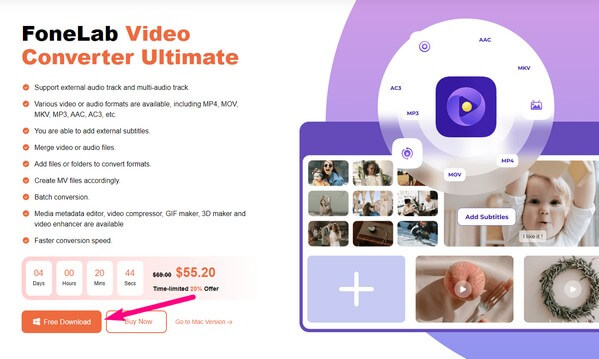
Étape 2Lorsque vous lancez le programme, sa fonction de conversion vous accueillera sur l'interface principale. Pour accéder à la fonction de suppression de filigrane, appuyez sur le Boîte à outils option en haut à droite de l'écran. Les différentes fonctionnalités de l'outil seront alors représentées par des cases rectangulaires. Le Suppresseur de filigrane vidéo se trouve sous l'éditeur de métadonnées multimédia dans la rangée de gauche.
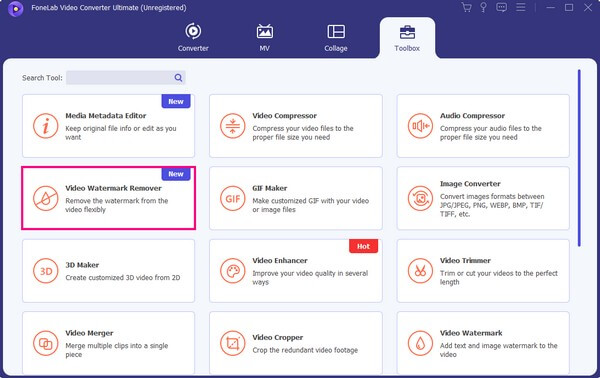
Étape 3Une fois que vous l'ouvrez, une fenêtre contenant une boîte avec un signe plus au centre apparaîtra. Cliquez dessus et votre dossier de fichiers contenant tous vos fichiers informatiques s'affichera. À partir de là, localisez et ouvrez votre vidéo avec un filigrane pour l'importer dans l'interface de l'outil. Votre aperçu vidéo s'affichera alors dans la moitié supérieure de l'écran.
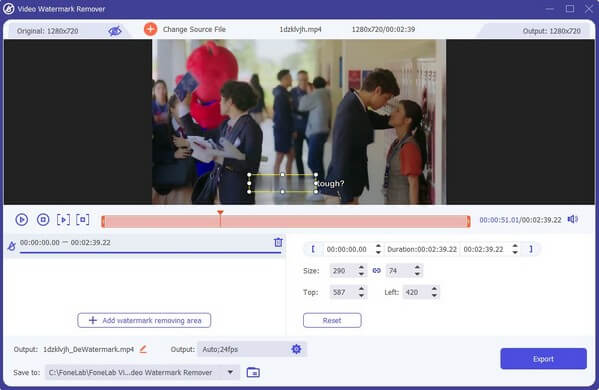
Étape 4Cliquez Ajouter une zone de suppression de filigrane onglet pour ajouter une zone de sélection sur l'aperçu. Ensuite, déplacez-le pour sélectionner la zone du filigrane sur la vidéo. Après cela, utilisez la barre sous l'aperçu pour définir la durée de la suppression du filigrane dans la vidéo. Vous pouvez également explorer d'autres options pour rendre votre création encore meilleure. Lorsque vous avez terminé, appuyez sur Exportations pour enregistrer votre vidéo sans le filigrane.
Video Converter Ultimate est le meilleur logiciel de conversion vidéo et audio qui peut convertir MPG / MPEG en MP4 avec une vitesse rapide et une qualité d'image / son de sortie élevée.
- Convertissez n'importe quelle vidéo / audio comme MPG, MP4, MOV, AVI, FLV, MP3, etc.
- Prise en charge de la conversion vidéo HD 1080p / 720p et 4K UHD.
- Fonctions d'édition puissantes telles que Trim, Crop, Rotate, Effects, Enhance, 3D et plus.
Partie 2. Supprimer le filigrane de la vidéo en ligne
Parmi les outils de suppression de filigrane en ligne que vous pouvez trouver sur Internet, citons HitPaw Online AI Watermark Remover. Cet outil est un programme gratuit qui propose des opérations simples pour supprimer les filigranes sur vos vidéos. Il ne contient aucune publicité et vous pouvez l'utiliser à tout moment, mais sachez que la vidéo que vous allez télécharger doit dépasser 500 Mo. De plus, une connexion stable est nécessaire, car des outils en ligne comme ce suppresseur de filigrane dépendent fortement d'Internet. Ainsi, vous pourriez rencontrer des interruptions, des retards ou d'autres problèmes liés à Internet si vous avez une mauvaise connexion.
Suivez les étapes gérables ci-dessous pour supprimer le filigrane d'une vidéo en ligne à l'aide de HitPaw Online AI Watermark Remover :
Étape 1Recherchez HitPaw Online AI Watermark Remover sur votre navigateur, puis cliquez sur Remove Watermark Now sur son site officiel. Ensuite, ajoutez à l'aide de la Choisissez Fichier onglet ou faites glisser votre vidéo avec un filigrane dans la boîte de la page suivante.
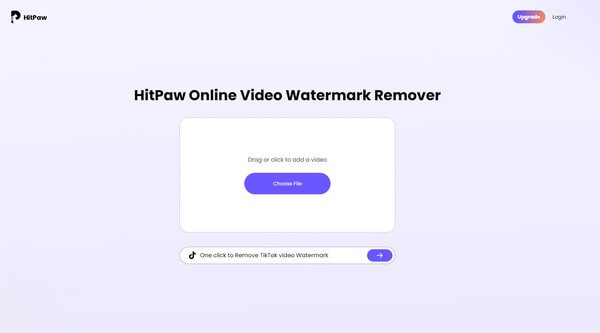
Étape 2Une fois téléchargé, sélectionnez le filigrane sur votre vidéo et définissez sa durée à l'aide des options de la barre ci-dessous. Suite à cela, cliquez sur le Exportations dans le coin inférieur droit de la page pour procéder à la suppression du filigrane de votre vidéo.
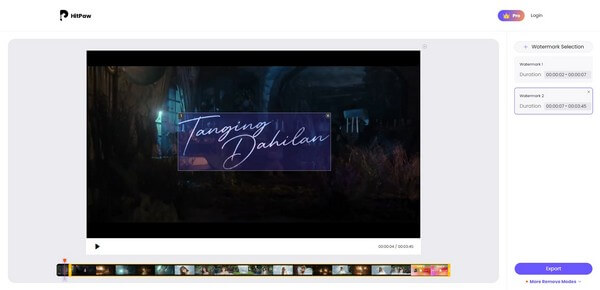
Étape 3La procédure de suppression durera en fonction de la taille, de la longueur et de la connexion Internet du fichier vidéo. Une fois cela fait, appuyez sur l'onglet Télécharger sur la page suivante pour enregistrer la vidéo exportée sur votre appareil.
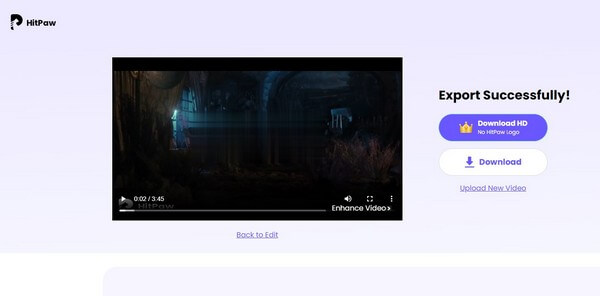
Video Converter Ultimate est le meilleur logiciel de conversion vidéo et audio qui peut convertir MPG / MPEG en MP4 avec une vitesse rapide et une qualité d'image / son de sortie élevée.
- Convertissez n'importe quelle vidéo / audio comme MPG, MP4, MOV, AVI, FLV, MP3, etc.
- Prise en charge de la conversion vidéo HD 1080p / 720p et 4K UHD.
- Fonctions d'édition puissantes telles que Trim, Crop, Rotate, Effects, Enhance, 3D et plus.
Partie 3. Supprimer le filigrane de la vidéo avec Adobe Premiere Pro
Adobe Premiere Pro est un programme de montage qui peut supprimer les filigranes d'une vidéo. En exécutant la méthode de l'effet de masquage sur son interface, vous pouvez masquer le filigrane gênant que vous espérez éliminer. Mais par rapport aux techniques précédentes, vous trouverez peut-être cette méthode plus technique, notamment à cause des outils avancés affichés sur son interface. Donc, si vous êtes un débutant à la recherche d'un outil de suppression de filigrane qui ne nécessite que des connaissances ou une compréhension de base, nous vous recommandons les autres outils de cet article.
Tenez compte des instructions ci-dessous destinées à l'utilisateur pour supprimer le filigrane vidéo avec Adobe :
Étape 1Installez et lancez Adobe Premiere Pro sur votre ordinateur. Sur son interface principale, ouvrez un nouveau projet, puis faites glisser la vidéo avec un filigrane sur la chronologie dans la section inférieure. Ensuite, cliquez sur Commandes d'effet en haut à gauche.
Étape 2Utilisez l'option Tirage au sort gratuit Bézier pour sélectionner une zone sur la vidéo. Ensuite, faites glisser la zone sélectionnée vers le filigrane, en la masquant de la vue. Une fois le filigrane masqué, appuyez sur Exportations en haut à gauche de l'interface pour enregistrer les modifications sur votre vidéo.
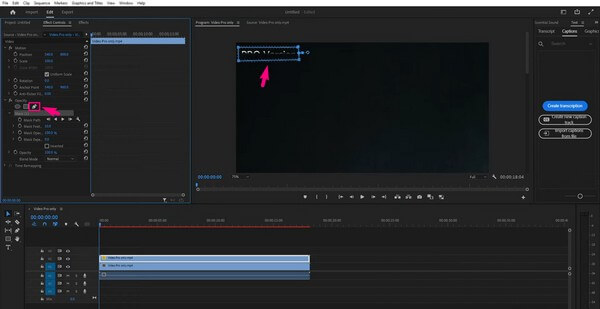
Partie 4. FAQ sur la suppression du filigrane de la vidéo
1. Comment supprimer un filigrane transparent ?
Si vous souhaitez supprimer un filigrane transparent de votre vidéo, nous vous recommandons de FoneLab Video Converter Ultimate. Ce programme peut éliminer presque tous les filigranes sur votre vidéo, vous permettant de profiter davantage de leur visionnage grâce à un affichage plus propre.
2. Quelle est la méthode la plus simple pour supprimer un filigrane ?
Parmi les méthodes décrites dans l'article ci-dessus, le programme le plus simple que vous puissiez utiliser est le FoneLab Video Converter Ultimate. Son interface orientée utilisateur vous permet de mieux comprendre le processus de suppression des filigranes. De plus, chaque fonction qu'il offre a son propre espace dans le programme, ce qui les rend organisés et faciles à naviguer.
C'est tout pour supprimer un filigrane de vos vidéos. Essayez l'un des outils recommandés ci-dessus et garantissez leur efficacité pour éliminer les objets ou les filigranes inutiles sur vos vidéos.
Video Converter Ultimate est le meilleur logiciel de conversion vidéo et audio qui peut convertir MPG / MPEG en MP4 avec une vitesse rapide et une qualité d'image / son de sortie élevée.
- Convertissez n'importe quelle vidéo / audio comme MPG, MP4, MOV, AVI, FLV, MP3, etc.
- Prise en charge de la conversion vidéo HD 1080p / 720p et 4K UHD.
- Fonctions d'édition puissantes telles que Trim, Crop, Rotate, Effects, Enhance, 3D et plus.
